Kako namestiti Windows na Mac
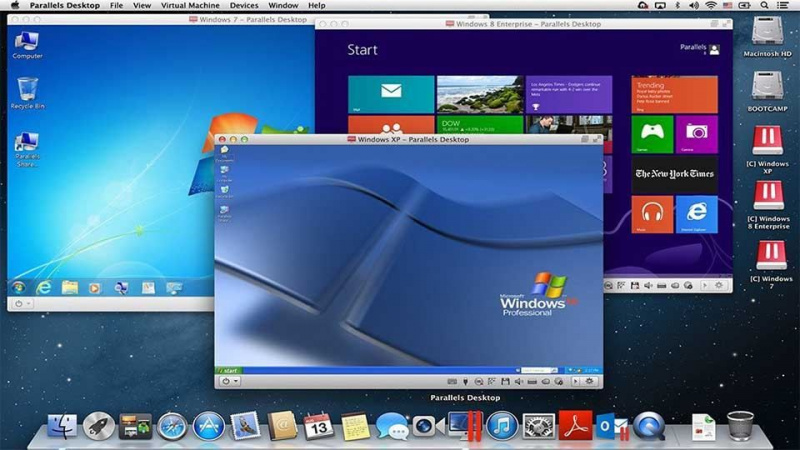
MacOS je zelo zmogljiv operacijski sistem. Uporabite lahko veliko aplikacij za produktivnost, kot so izdelki Adobe, Microsoft Office, izvorne aplikacije MacOS-a in še več. Vendar je včasih Windows še vedno potreben za nekatera opravila, kot so poslovne aplikacije, igre na srečo in druge aplikacije. Veliko ljudi ima težave z namestitvijo sistema Windows na Macu, vendar v resnici ni tako težko. V tej vadnici vam bomo pokazali, kako namestiti Windows na Mac.
1. korak: pridobite potrebna orodja
Za zagon sistema Windows Mac uporablja programsko opremo, imenovano Boot Camp. Mac ima vnaprej nameščen Boot Camp, ki ga najdete, če odprete Finder in nato Utilities. Preden začnete, bi morali preverite to spletno stran in poskrbite, da bo vaša programska oprema posodobljena. Starejše različice lahko vsebujejo napake, ki bi lahko zapletle stvari.
V roke boste morali vzeti tudi namestitveni disk za Windows. Ta vadnica deluje vsaj za zadnje tri različice sistema Windows, to so Windows 7, Windows 8 in Windows 8.1. Uradne diske lahko kupite v trgovinah, kot je Best Buy, ali pri spletnih prodajalcih kot Newegg . Če imate programsko opremo, lahko z uporabo ustvarite tudi svoj namestitveni disk ta vadnica .Oglaševanje
2. korak: Zaženite Boot Camp Assistant
Kot sem že omenil, pojdite na Finder, nato Utilities in dvokliknite Boot Camp Assistant. Od vas bo morda zahteval skrbniške poverilnice, na primer vaše uporabniško ime in geslo. Po potrebi jih izpolnite. Potem gre za upoštevanje nekaterih navodil, ko vas asistent vodi skozi zgodnje korake postopka.
Med tem postopkom boste verjetno pozvani Prenesite programsko opremo za podporo sistema Windows za ta Mac . Če ste pozvani, recite da. To so gonilniki, potrebni za pravilno delovanje sistema Windows. Prenos gonilnikov lahko traja zelo dolgo in je precej moteče. Dobra novica je, da jih bo postopek samodejno postavil na CD, DVD ali bliskovni pogon, tako da vam tega ni treba storiti ročno.
3. korak: Trdi disk razdelite na particije
Oglaševanje

Naslednji korak je, da izberete, koliko prostora boste namenili sistemu Windows. To določimo z drsnikom. Primite sredino in jo premikajte naprej in nazaj, dokler ne dobite pravilno velike particije. Standardne velikosti za sistem Windows ni, čeprav bi morali vedeti, da Windows 7 zahteva najmanj 16 GB, Windows 8 in 8.1 pa približno enako.
Upoštevati je treba dve stvari. Prostor, ki ga dodelite sistemu Windows, bo odštet od vaše particije OSX. Če imate torej 500 GB trdega diska in 100 GB dodelite operacijskemu sistemu Windows, bo OSX ostalo samo 400 GB. Pomembno je tudi, da Windows daste dovolj prostora za aplikacije, ki jih potrebujete. Bolje je, da precenite in imate več prostora, kot pa da ga podcenjujete in vam zmanjkuje prostora, ker je prerazdelitev trdih diskov lahko težavna.
Ko izberete velikost, kliknite gumb Partition. Nekaj časa bo trajalo, da se bo vaš računalnik razdelil, zato, če se zdi, da traja nekaj časa, bodite potrpežljivi.Oglaševanje
4. korak: Začnite namestitev sistema Windows

Namestite medij za namestitev sistema Windows v svoj Mac in kliknite gumb Namesti. Vaš Mac se bo zagnal na običajnem zaslonu za namestitev sistema Windows. Sledite vsakemu koraku. Ko pridete do zaslona, kjer vas vpraša, na katero particijo želite namestiti, izvedite naslednje korake:
- Kliknite na TABOR particijo.
- Kliknite gumb Možnosti pogona (napredno).
- Izberite obliko.
Razen tega preprosto sledite navodilom in ko končate, se bo Windows začel nameščati. Če imate kakršne koli nenavadne težave, preverite tukaj za poglobljene korake pri namestitvi sistema Windows.Oglaševanje
5. korak: Namestite gonilnike

To ni najtežji del procesa, je pa tisti del, ki bi lahko imel največ težav. V tem koraku boste namestili gonilnike, potrebne za delovanje računalnika Mac v sistemu Windows. Prej v tem postopku ste prenesli gonilnike za Windows in jih postavili na bliskovni pogon. Za ta korak se morate zagnati v sistemu Windows.
Vstavite bliskovni pogon, ga odprite, odprite mapo z imenom Boot Camp in dvokliknite Setup.exe . Med namestitvijo boste morda videli različne napake in opozorila. To je normalno. Kliknite za nadaljevanje skozi njih. Ko končate, bi morali vozniki delovati. Potreben bo ponovni zagon.Oglaševanje
6. korak: Očistite in uživajte
Na tej točki preizkusite novo namestitev in se prepričajte, da vse deluje pravilno. Če najdete kakršne koli težave, ima Apple pogosto zastavljena vprašanja o uporabi Boot Camp-a, ki ste ga uporabili lahko najdete tukaj . Na tej točki, ko vklopite Mac, pritisnite tipko možnosti in izberite, ali se želite zagnati v sistemu Windows ali Mac. To je to, končali ste!
Krediti za predstavljene fotografije: MacMint prek macmint.com















